A Xiaomi továbbra is érdekes "chipekkel" örvendezteti meg felhasználóit. Minden a MIUI 7 firmware verziójával kezdődött, így ennek a cégnek a készülékein megjelent egy új Mi Drop Xiaomi alkalmazás. Mi ez a segédprogram, hogyan kell használni, eltávolítható? A cikk választ ad ezekre és más kérdésekre.
Mi Drop Xiaomi – mi ez?
Röviden: ez a program lehetővé teszi a felhasználók számára, hogy könnyen és gyorsan küldjenek és fogadjanak különféle fájlokat: képeket, videókat, zenét stb. Az alkalmazás Wi-Fi kapcsolaton keresztül működik. Mindkét eszköznek (a fájlt küldőnek és a fogadónak) ugyanahhoz a Wi-Fi hálózathoz kell csatlakoznia. Ezenkívül mindegyiküknek hozzáféréssel kell rendelkeznie a Mi Drop programhoz.
A szolgáltatást azonban nem csak a Xiaomi készülékek tulajdonosai használhatják: az alkalmazás ingyenesen letölthető a Google Playről, illetve más cégek okostelefon-tulajdonosai Android operációs rendszeren. A szolgáltatást internetkapcsolat nélkül is igénybe veheti. Tekintsük a fájlok küldésének és fogadásának folyamatáta Redmi 4A példáján.
Mi az a Mi Drop a Xiaomi Redmi-en
A fejlesztők biztosítják: a Mi Drop segítségével a fájlátvitel 200-szor gyorsabb, mint a Bluetoothon keresztül. Valójában ez az alkalmazás a Lenovo SHAREit és az AirDrop, az Apple eszközökhöz készült program analógja. Hogyan lehet engedélyezni a Mi Drop-ot a Xiaomi-n? A program használatát az okostelefon asztalán található alkalmazás ikonra kattintva kezdheti el (például az alábbi képen a negyedik sorban található).
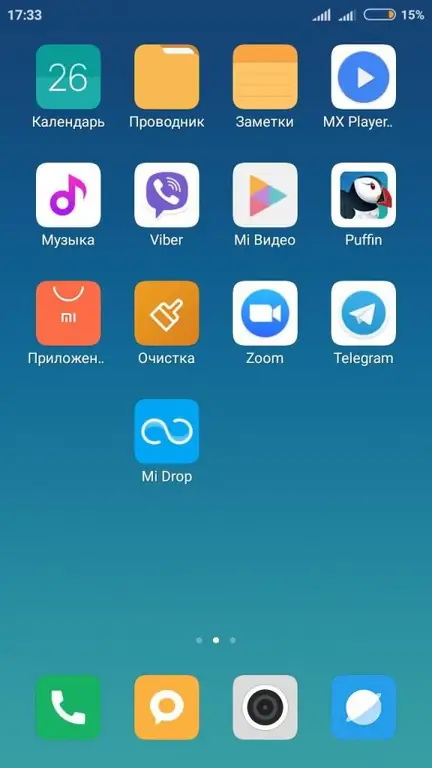
Ha a felhasználó meg akarja osztani a fájlt, kattintson a "Küldés" gombra. Fájl fogadása egy másik eszközről – „Fogadás”.
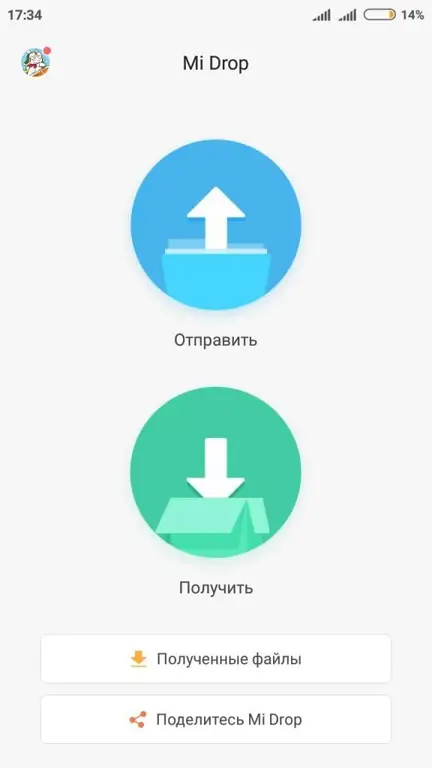
Vagy még egyszerűbb: ha kiválaszt egy fájlt a galériából, a lejátszóból vagy a fájlkezelőből, kattintson a "Küldés" gombra. Számos lehetőség kínálkozik majd, ezek közé tartozik a Mi Drop is.
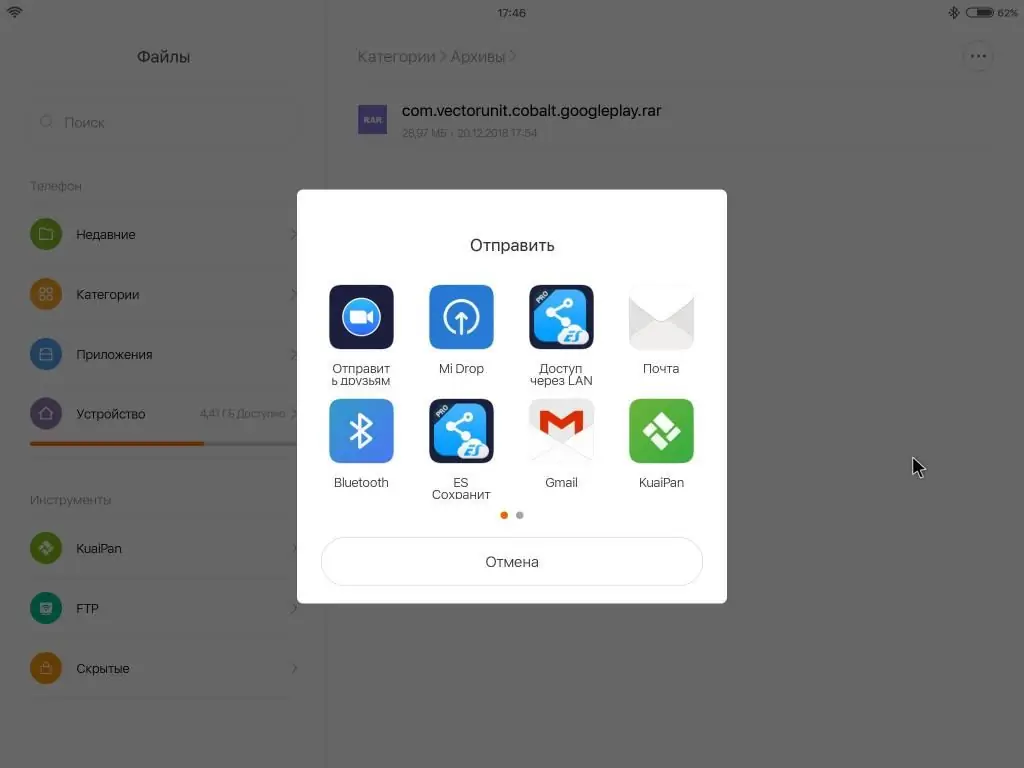
Ebben a pillanatban a második eszközön be kell lépnie a programba, és ki kell választania a "Get" lehetőséget. Néhány másodperces keresés után létrejön a párosítás az eszközök között: megjelenik az eszköz ikonja a nevével. "Meg kell koppintani" - és a fájl átvitelre kerül.
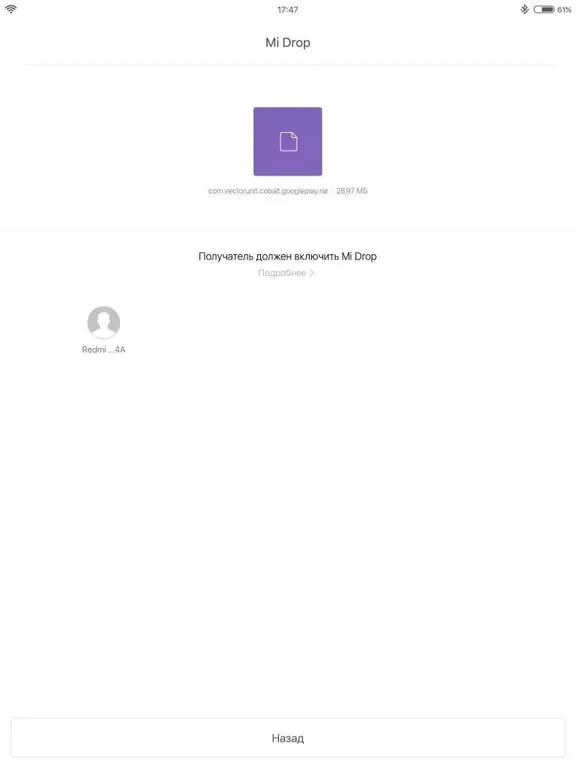
Valójában a program felülete nagyon egyszerű, és a fájlátvitel nagy sebességgel tetszetős. Még a megszakadt adatátvitel is folytatható.
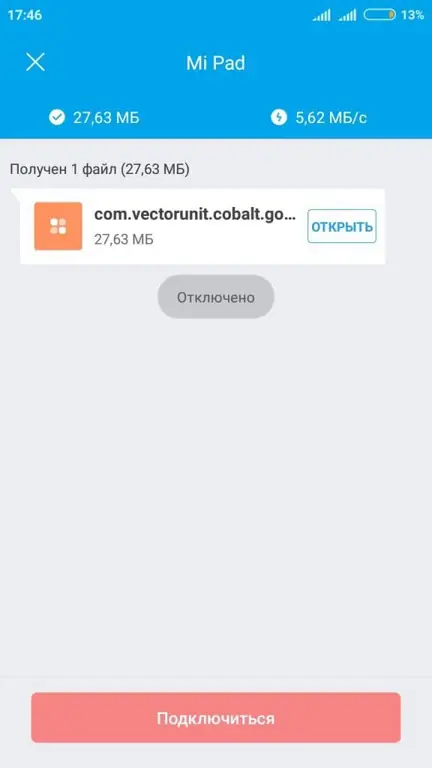
Lehetséges a fájlok átvitele számítógépre a Mi Drop segítségével? Ezt fontold megkérdés.
Hogyan vihetünk át adatokat a számítógépre?
Le kell töltenem a Mi Drop Xiaomit számítógépre, ha fájlokat kell küldenem róla a telefonomra? Nem, ebben az esetben még mindig egyszerűbb, mint két okostelefon párosítása esetén. Adatátvitelhez nincs szükség erre a programra Windows rendszeren. A fájlok küldéséhez szükséges műveletek a Mi Drop segítségével hajthatók végre mobileszközön. A legfontosabb feltétel, hogy a számítógépnek és a mobileszköznek ugyanahhoz a Wi-Fi hálózathoz kell csatlakoznia. Tehát ismét a Mi Drop "hidat fog építeni" a két eszköz között internetkapcsolat nélkül.
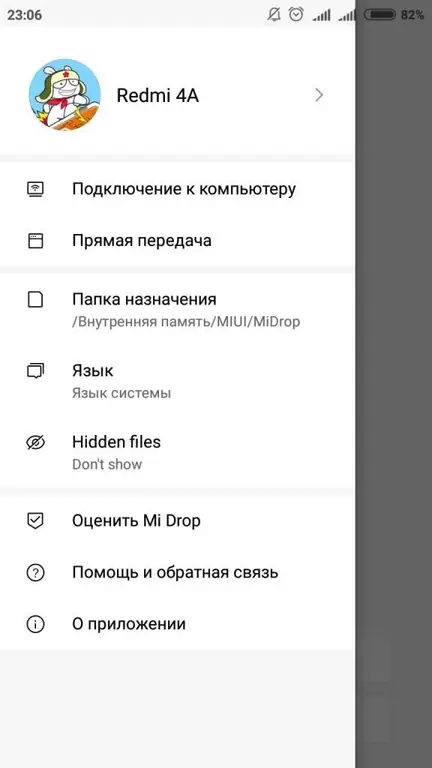
Fájlok számítógépre küldéséhez, amint az a fenti képen látható, kattintson a „Csatlakozás számítógéphez” lehetőségre az alkalmazásban (a program oldalmenüjében található). Ezután elindul az FTP szolgáltatás - és a program több számjegyből álló címet ad ki. Amint az alábbi képen is látható, ezt a címet be kell írni az Explorer vagy a böngésző címsorába. Az eszköz gyökérrendszere, mappái és fájljai azonnal elérhetőek lesznek.
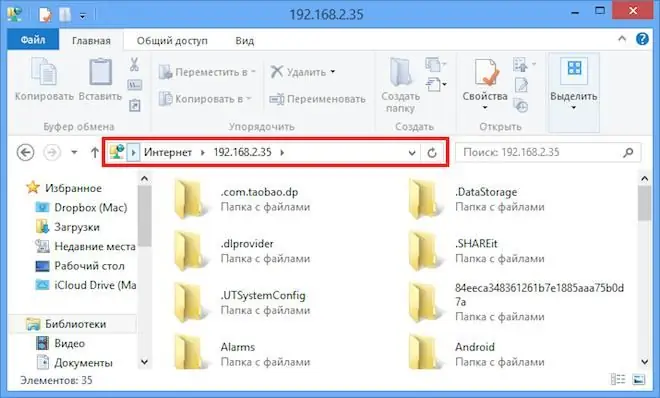
Ha van Micro SD memóriakártya az okostelefonban, a program választási lehetőséget kínál: a készülék külső memóriájával vagy a belsővel való párosítást. Ennek a funkciónak hatalmas előnye, hogy nem kell állandóan magával hordania az USB-kábelt. A Mi Drop alkalmazással az adatok átvitele a készülékről a számítógépre egyszerű és egyszerű.
Lehetséges az adatátvitel folyamata, ha a számítógép MacOS vagy Linux operációs rendszerrel rendelkezik? Igen, például FTP kliens használatával,FileZilla. A "Host" mezőben meg kell adnia az FTP-címet, és kattintson a "Gyors kapcsolat" gombra. A FileZilla csatlakozik a szerverhez – és a felhasználó kezelheti a telefon memóriáját.
Törölhetem a Mi Drop-ot?
Lehetséges, de mivel ez a segédprogram a Xiaomi okostelefonok firmware-jének része, az eszköz következő frissítésekor újra megjelenik. Ezenkívül root jogokra van szükség az eltávolításához. Akinek nincs ilyen, az ne váljon meg az alkalmazástól: nem foglal sok memóriát, a processzor pedig nem "stressz". Ennek ellenére, ha a felhasználó úgy dönt, hogy eltávolítja a programot, meg kell találnia a MiDrop.apk fájlt a fájlkezelőn keresztül a /system/priv-app. útvonalon.
Következtetés
Szóval, Mi Drop Xiaomi - mi ez a program, és mik az előnyei az analógokhoz képest? Bár ez az alkalmazás eredetileg MIUI 7 vagy újabb rendszerű eszközökön jelent meg, bármely eszköz tulajdonosa letöltheti.
Mi Drop Xiaomi – mi ez? Ez a program lehetővé teszi a fájlok mobileszközök közötti cseréjét. Adatátvitel PC-re is lehetséges. Az alkalmazás ingyenes, és nem tartalmaz hirdetéseket. Sőt, ha az adatcsere bármilyen okból leállt, az újraindítható. Ezért nem kell időt vesztegetni, és mindent elölről kezdeni. Az alkalmazás támogatja a "többszörös kijelölést", több fájl egyidejű átvitelét is. Itt az adatcsere sebessége sokkal nagyobb, mint a Bluetoothon keresztül. Így sok oka van arra, hogy ezt az alkalmazást válassza.






